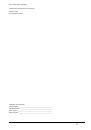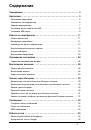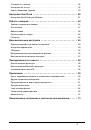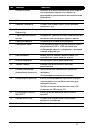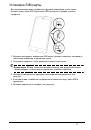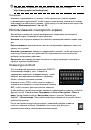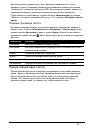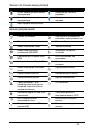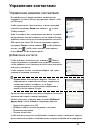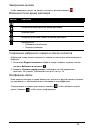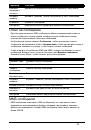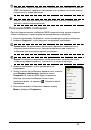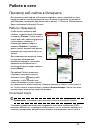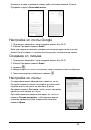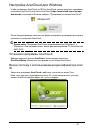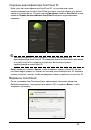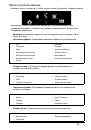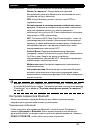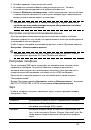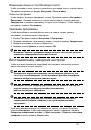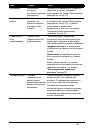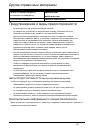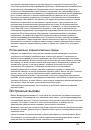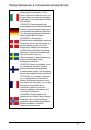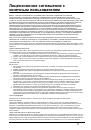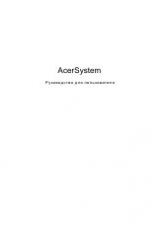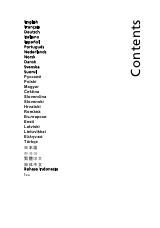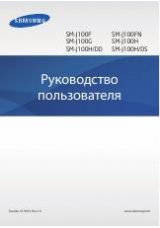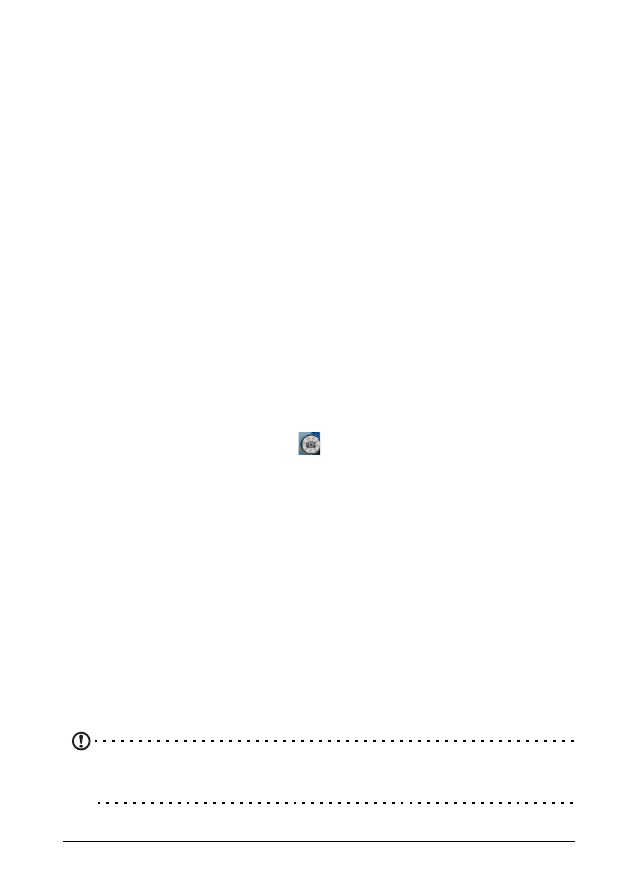
47
•
Записать
для
YouTube
:
запись
видео
с
параметрами
,
подходящими
для
выгрузки
на
YouTube.
•
Режим
записи
звука
:
выберите
,
как
видеокамера
будет
обрабатывать
звук
:
Обычный
,
Концерт
или
Отключить
звук
.
•
Разрешение
:
настройка
разрешения
видеокамеры
.
возможные
значения
- 1080p, 720p, 480p
или
MMS.
•
Хранилище
:
выбор
места
для
хранения
видеозаписей
(
внутренняя
память
телефона
или
карта
SD).
•
Местоположение
:
вместе
с
видеозаписью
телефон
может
сохранять
GPS-
данные
о
месте
съемки
.
Значения
для
этого
параметра
:
Вкл
.
или
Выкл
.
•
Стабилизатор
видео
:
возможные
значения
для
функции
автоматической
стабилизации
изображения
-
Вкл
.
или
Выкл
.
•
Изменить
ярлыки
:
выберите
,
какие
настройки
видеокамеры
будут
отображаться
на
колесике
ярлыков
.
•
Восстановить
параметры
по
умолчанию
:
Сброс
настроек
видеокамеры
и
восстановления
для
них
стандартных
заводских
значений
.
Фотосъемка
1.
Отрегулируйте
значения
описанных
выше
настроек
.
2.
Наведите
камеру
на
объект
съемки
,
держа
смартфон
неподвижно
.
3.
При
необходимости
увеличьте
или
уменьшите
масштаб
.
4.
Чтобы
сделать
снимок
,
нажмите
.
Панорамная
фотосъемка
Режим
панорамной
съемки
позволяет
сделать
серию
максимум
из
9
фотоснимков
,
которые
программа
камеры
"
склеит
",
создав
единое
панорамное
изображение
.
1.
Чтобы
сделать
панорамный
фотоснимок
,
выберите
режим
панорамной
съемки
.
2.
Наведите
камеру
,
чтобы
сделать
фотоснимок
одного
края
панорамного
сюжета
(
самый
левый
,
правый
,
верхний
или
нижний
).
3.
Нажмите
кнопку
камеры
,
чтобы
сделать
первый
снимок
;
затем
плавно
поверните
камеру
влево
или
вправо
,
чтобы
сделать
следующий
снимок
для
панорамы
.
•
Синяя
точка
покажет
центр
следующего
снимка
;
переведите
камеру
так
,
чтобы
эта
точка
оказалась
в
центре
экрана
;
затем
смартфон
автоматически
сделает
снимок
и
выберет
центр
следующего
снимка
.
Повторите
эти
действия
,
чтобы
сделать
все
снимки
.
Примечание
:
если
для
панорамного
фото
нужно
меньше
9
снимков
,
то
нажмите
кнопку
затвора
,
чтобы
остановить
процесс
выбора
и
обработать
уже
сделанные
снимки
.